Aprenda todo sobre el uso de la herramienta Transformar en Adobe Illustrator con este completo tutorial. Descubra cómo mover, rotar, escalar e inclinar objetos para crear diseños profesionales fácilmente.
Elija el símbolo de la hoja.

Para convertirlo en un círculo perfecto, establezca Mover en .2, copie en 20 y gire a 20 grados.

Aquí no hay superposición.

Gire el remolino original y todos los demás lo seguirán.

Crea un rectángulo pequeño y aplícale un trazo de garabato. Los cuadrados deben estar distribuidos uniformemente, así que establece Mover a 1″, Copias a 3 y Ángulo a 90 grados.
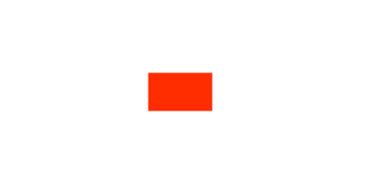

Éste es el resultado que obtendrás.

Gíralos también.

Aquí, hice una hoja y apliqué Transformar con la configuración que se indica a continuación.


Primero apliqué Reflect X. Pero ahora lo desmarqué y apliqué Reflect Y.

Ahora cambia el punto de anclaje a la parte inferior y obtendrás un diseño único.


En el caso de esta imagen, he cambiado el punto de anclaje a la esquina superior izquierda y se extiende.


Para obtener más profundidad, cambie la escala al 50%. Intente experimentar más con el efecto de transformación para obtener resultados maravillosos.








